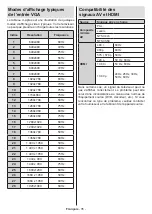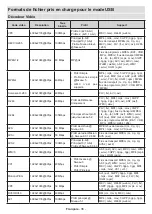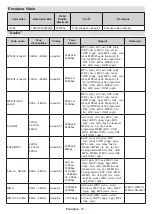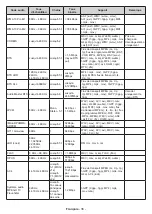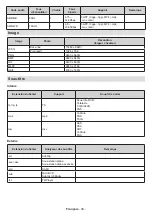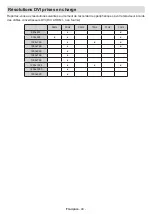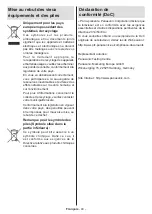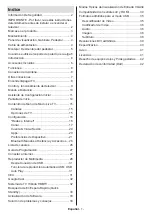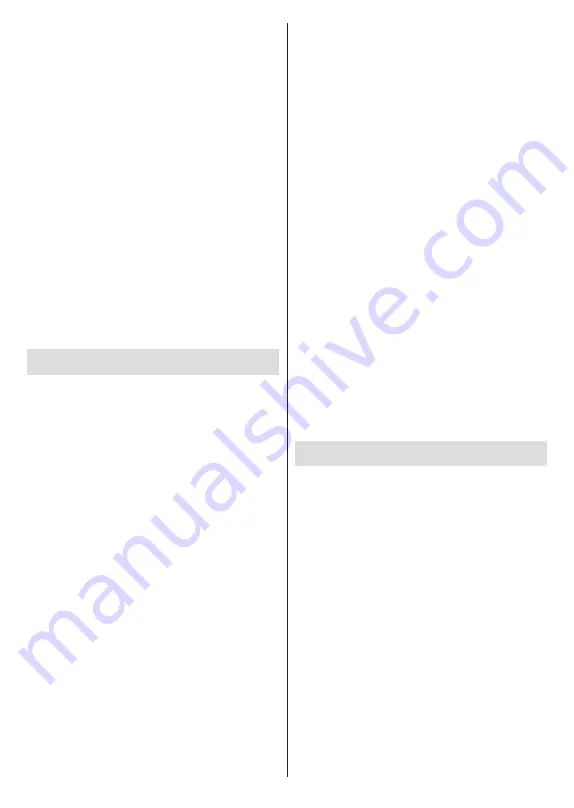
Français
- 32 -
L’ordre de priorité de réduction est identique à Photo,
Vidéo et Audio. Cela signifie que si le contenu du
répertoire racine du périphérique amovible contient
des photos, le lecteur
Multimédia
lira les photos en
séquence (dans l'ordre des noms de fichiers) au lieu
des fichiers vidéo ou audio. Dans le cas contraire, il
va vérifier le contenu Vidéo et enfin le contenu Audio.
Vous pouvez activer la fonction de lecture automatique
USB à partir de l'application Multi Media Player. Lancez
l'application sur l'écran d'accueil et appuyez sur le
bouton
Jaune
de la télécommande pour activer ou
désactiver cette fonction. Si la fonction est activée
alors que le périphérique USB est déjà connecté,
débranchez le périphérique, puis rebranchez-le pour
activer la fonction.
Cette fonction ne s’active que lorsque tous les cas
suivants surviennent :
• La fonction de Lecture Automatique USB est activée
• Le périphérique USB est connecté.
• Un contenu lisible est installé sur le périphérique USB
Si plus d'un dispositif USB est connecté au téléviseur,
le dernier dispositif branché sera utilisé comme source
de contenu.
CEC
Grâce à la fonction CEC de votre téléviseur, vous
pouvez utiliser un appareil connecté à l’aide de
la télécommande du téléviseur. Cette fonction
communique avec les appareils connectés à l’aide du
HDMI CEC (Commande d’électronique grand public).
Les appareils doivent prendre en charge le HDMI CEC
et être connectés à une connexion HDMI.
L’option connexe du menu doit être allumée pour
utiliser la fonctionnalité CEC. Pour vérifier, activer ou
désactiver la fonction CEC, procédez comme suit :
• Entrez le menu
Paramètres> Préférences de
l’appareil> Entrées de l’écran d’accueil
ou
les
options du téléviseur> Paramètres> Préférences
de l’appareil> Entrées
en mode TV en Direct.
•
Faites défiler vers le bas jusqu’à la section
Contrôle
Électronique du Consommateur (CEC)
. Vérifiez si
l’option
Contrôle HDMI
est activée.
• Mettez l’option
Contrôle HDMI
en surbrillance
et appuyez sur la touche
OK
pour l’activer ou la
désactiver.
Assurez-vous que tous les paramètres CEC sont
correctement configurés sur le dispositif CEC
connecté. La fonctionnalité CEC possède différents
noms sur différentes marques. La fonction CEC peut
ne pas être disponible sur tous les appareils. Si vous
connectez un appareil compatible HDMI CEC à votre
téléviseur, la source d’entrée HDMI correspondante
sera renommée avec le nom de l’appareil connecté.
Pour faire fonctionner l’appareil CEC connecté,
sélectionnez la source d’entrée HDMI correspondante
dans le menu
Entrées
de l’écran d’accueil. Ou
appuyez sur la touche
Source
et sélectionnez la
source d’entrée HDMI correspondante dans la liste.
Pour mettre fin à cette opération et commander à
nouveau le téléviseur via la télécommande, appuyez
sur le bouton
Source
toujours fonctionnelle de la
télécommande et passez à une autre source.
La télécommande du téléviseur peut automatiquement
commander le dispositif après avoir sélectionné la
source HDMI connectée. Cependant, tous les boutons
ne sont pas transmis à l’appareil. Seuls les appareils
qui prennent en charge la fonction de télécommande
CEC sont compatibles avec la télécommande du
téléviseur.
Le téléviseur prend également en charge la fonction
ARC (Audio Return Channel). Cette fonction est un lien
audio qui permet de remplacer d’autres câbles entre
la Télé et le système audio (récepteur A/V ou système
stéréo). Connectez le système audio à l’entrée HDMI2
du téléviseur pour activer la fonction ARC.
Lorsque ARC est actif, TV coupe automatiquement
le son de ses autres sorties audio. Ainsi, vous n’en-
tendrez que de l’audio provenant d’un périphérique
audio connecté Les touches de contrôle du volume
de la télécommande seront dirigées vers l’appareil
audio connecté et vous pourrez contrôler le volume
de l’appareil connecté avec votre télécommande TV.
Remarque :
La souris ARC fonctionne uniquement via
l’entrée HDMI2.
Google Cast
Grâce à la technologie Google cast intégrée, vous
pouvez lancer une application installée sur votre
appareil mobile directement sur votre téléviseur. Si
votre appareil mobile dispose de la fonction Google
Cast, vous pouvez mettre en miroir l’écran de votre
appareil sur votre téléviseur sans utiliser aucun fil.
Sélectionnez l’option Écran d’affichage sur votre
appareil Android. Les appareils disponibles seront
détectés et répertoriés. Sélectionnez votre téléviseur
dans la liste et appuyez dessus pour lancer le casting.
Vous pouvez obtenir le nom du réseau de votre
téléviseur à partir du menu
Paramètres>Préférences
d'Appareil>À propos de
l’Écran d’Accueil.
Nom
de l’appareil
sera l’une des options affichées. Vous
pouvez également modifier le nom de votre téléviseur.
Sélectionnez
Nom de l’appareil
et appuyez sur
OK
.
Puis sélectionner
Modifier
et appuyez à nouveau sur
OK
. Vous pouvez sélectionner l’un des noms prédéfinis
ou entrer un nom qui vous convient.
Pour afficher l’écran de votre appareil sur l’écran
du téléviseur...